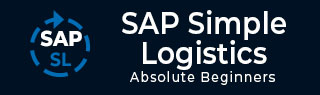
- SAP简单物流教程
- SAP简单物流 - 首页
- SAP简单物流 - 概述
- 主要组件
- 简化项目
- 业务伙伴
- SAP简单物流 - MIGO
- 检查简化列表
- SAP Fiori UX
- 部署类型
- 供应链计划
- 集成业务计划
- 创建PIR
- MRP程序
- MRP关键特性
- 采购类型
- 执行MRP实时
- 运营采购
- 发票管理
- 合同管理
- 执行采购和转移库存
- 制造
- 执行离散生产
- 创建业务伙伴
- 分析传入销售订单
- 工作职责
- SAP简单物流资源
- SAP简单物流 - 快速指南
- SAP简单物流 - 资源
- SAP简单物流 - 讨论
执行离散生产
要执行离散生产,您必须登录到S/4 HANA企业管理系统的SAP Fiori启动板。
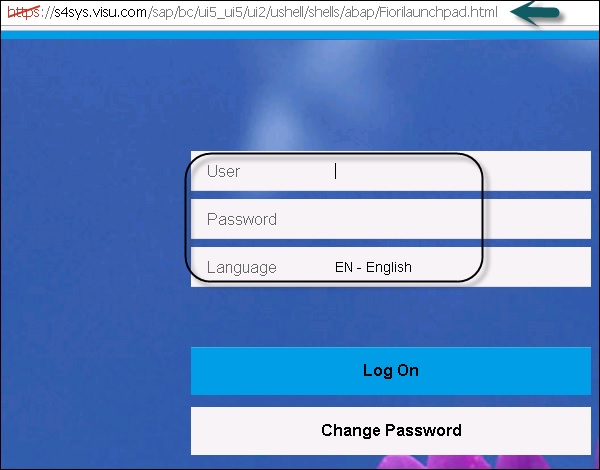
输入用户名和密码,然后单击“登录”按钮。
在“材料和生产计划”组中选择“监控材料覆盖范围”应用程序。

制造过程的第一步是将计划订单转换为生产订单。选择一个计划订单以在PldOrd屏幕上显示订单信息。
在PldOrd屏幕上,通过选择“更改订单”将计划订单部分转换为生产订单,选择“转换为生产订单”并选择数量→“确定”。
释放生产订单
下一步是释放生产订单。搜索SAP Fiori应用程序→“释放生产订单”。
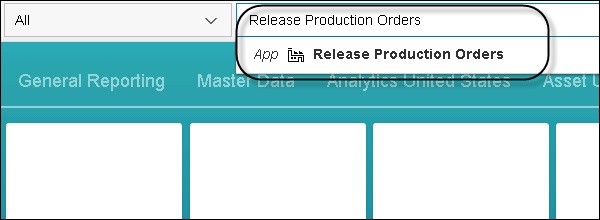
在Fiori应用程序中,您必须确保维护以下字段:
列表:订单抬头
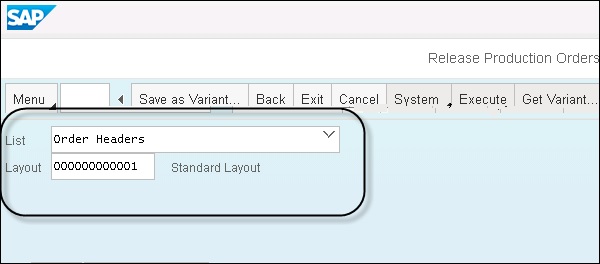
在“选择”选项卡上:
- 物料
- 生产工厂
- 订单类型
- 系统状态
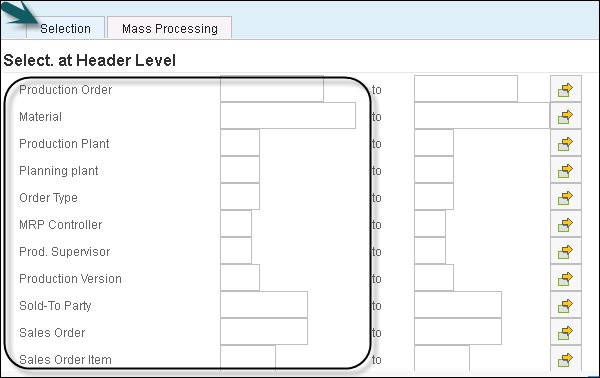
接下来,转到“功能参数”区域中的“批量处理 - 释放”选项卡。选择“释放控制订单:订单释放”。
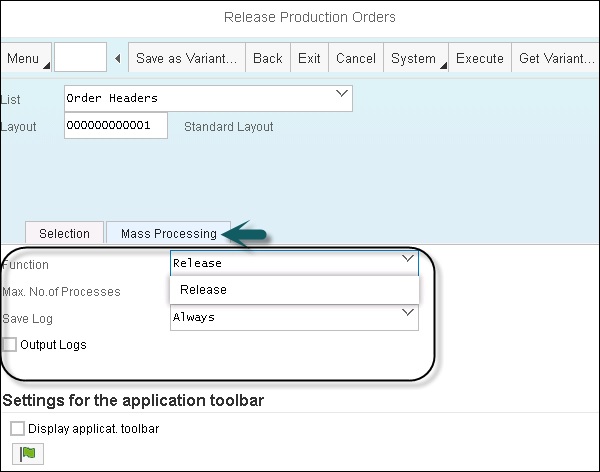
在“批量处理 - 订单抬头”列表中,选择您的订单,通过选择黑色小三角形打开菜单“集体处理”,然后选择“执行”(F8)。
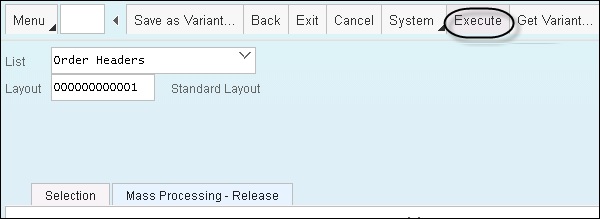
显示并记下生产订单的状态。在“制造”组中,选择应用程序“显示生产订单”。
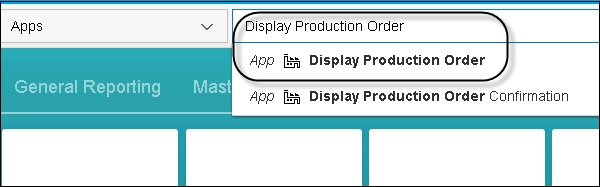
输入您的生产订单号,然后按ENTER键确认您的输入。
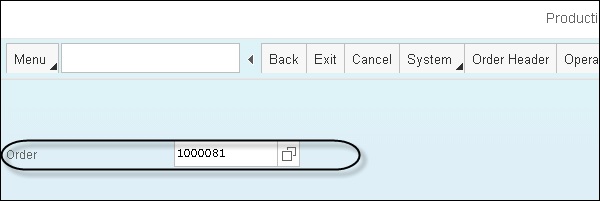
检查生产订单的状态。以下状态是可能的:REL PRC MACM SETC
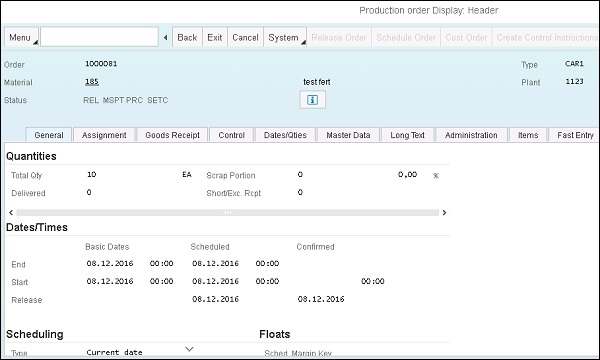
下一步是为生产订单执行物料分段,方法是过账其组件的货物发放。在“材料管理和库存管理”组中,打开“过账货物移动”。
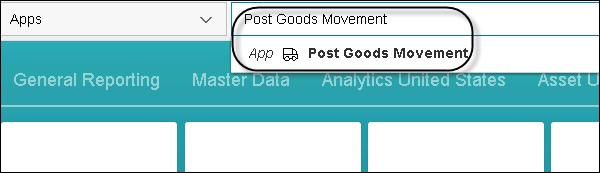
在选择屏幕上进行以下输入,然后选择“输入”。
**第一个左上角框架** - 货物发放,订单
**订单** - 您的生产订单号
为三个组件设置所有项目“确定”指示器,然后单击“检查”以确认文档没有问题。
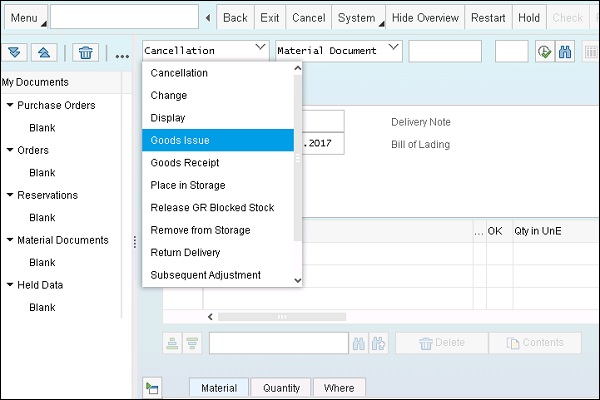
单击顶部的“过账”按钮以最终过账生产订单的货物发放,并记下系统报告的物料凭证号。
确认生产订单已执行的操作。在“制造”组中,打开“确认生产订单工序”。
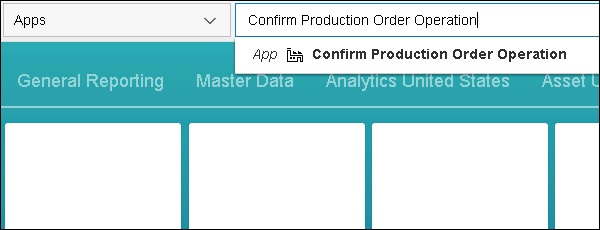
在“输入生产订单时间票”屏幕上,进行以下输入并确认“输入”。
- 订单 - 您的生产订单号
- 工序
进行以下输入:
- 确认类型:最终确认
- 产量:订单的完整订单数量
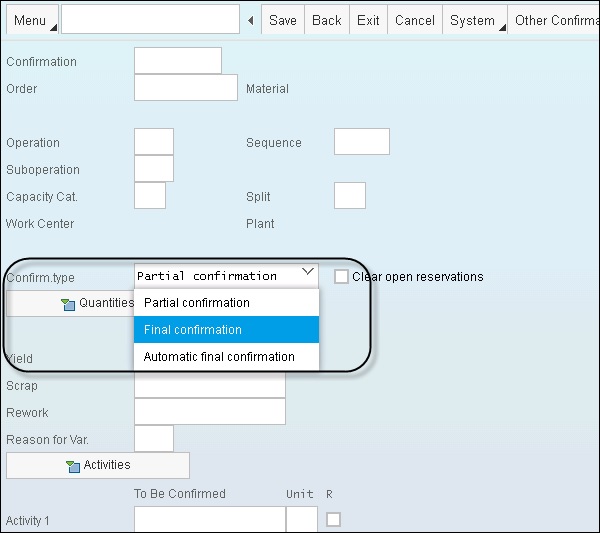
选择“保存”以确认操作。

接下来,检查是否已执行过账。在“制造”组中打开“监控库存/需求列表”应用程序。
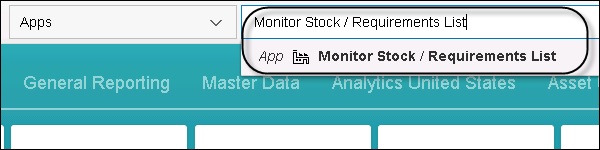
在下一个窗口中,进行以下输入并选择“输入”。
- 物料
- 工厂
您的生产订单不再显示在列表中。相反,您可以看到库存已增加。
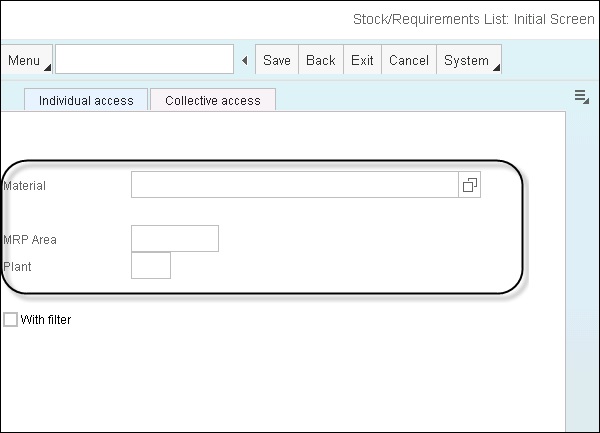
这样,您就可以在SAP S/4 HANA企业管理系统中执行离散制造。